文章详情页
Win10系统怎样调整屏幕分辨率?
浏览:46日期:2022-09-21 08:43:43
Win10系统怎样调整屏幕分辨率?电脑屏幕分辨率会影响我们的视觉效果,大家可以自行设置调节、直至满意。下面,小编就为大家介绍下Win10系统调整屏幕分辨率方法。
方法一
打开电脑,点击桌面左下角的Win图标,弹出菜单,点击设置,
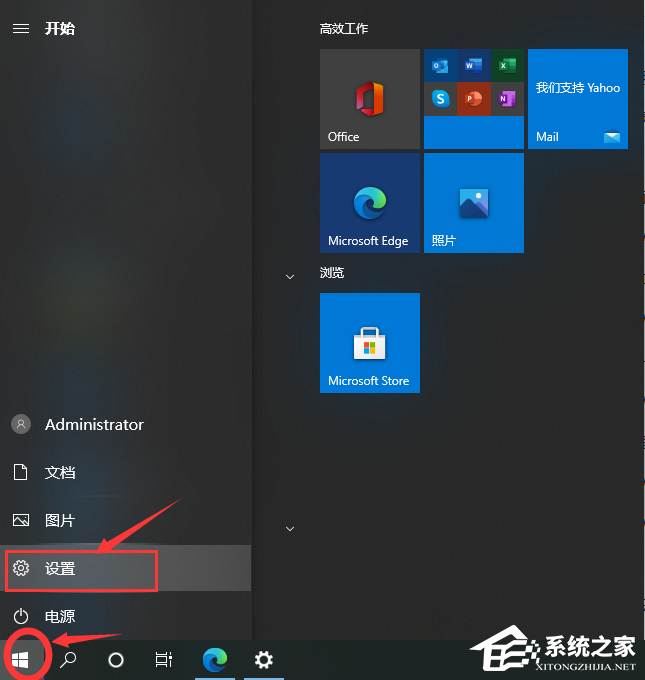
进入Windows设置界面,点击系统选项,
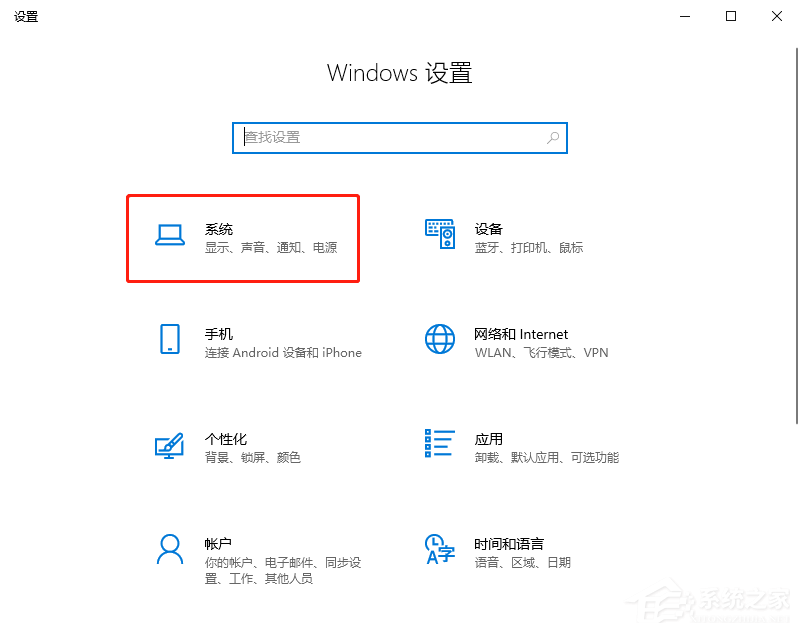
进入新的界面,点击系统——显示——分辨率,点击分辨率选框的下拉箭头,
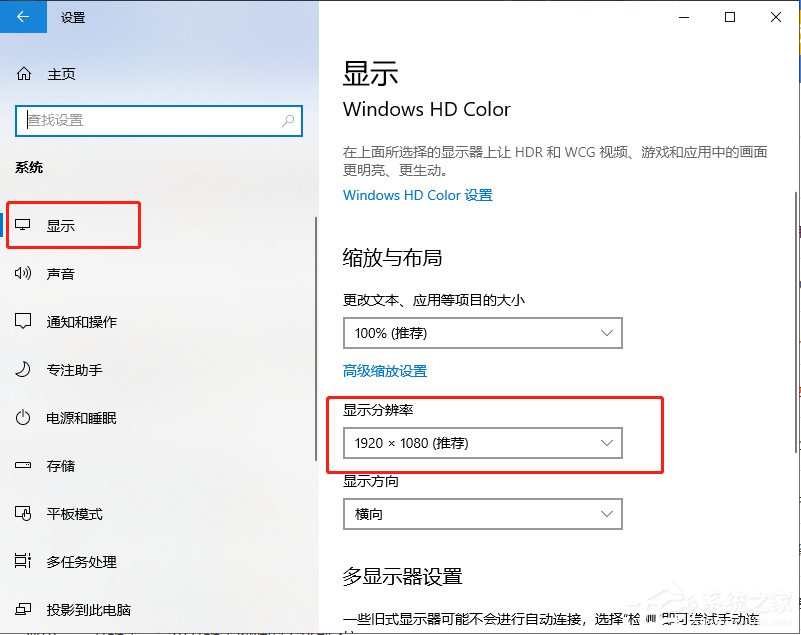
选择一种分辨率,弹出窗口,点击保留更改,成功修改分辨率。
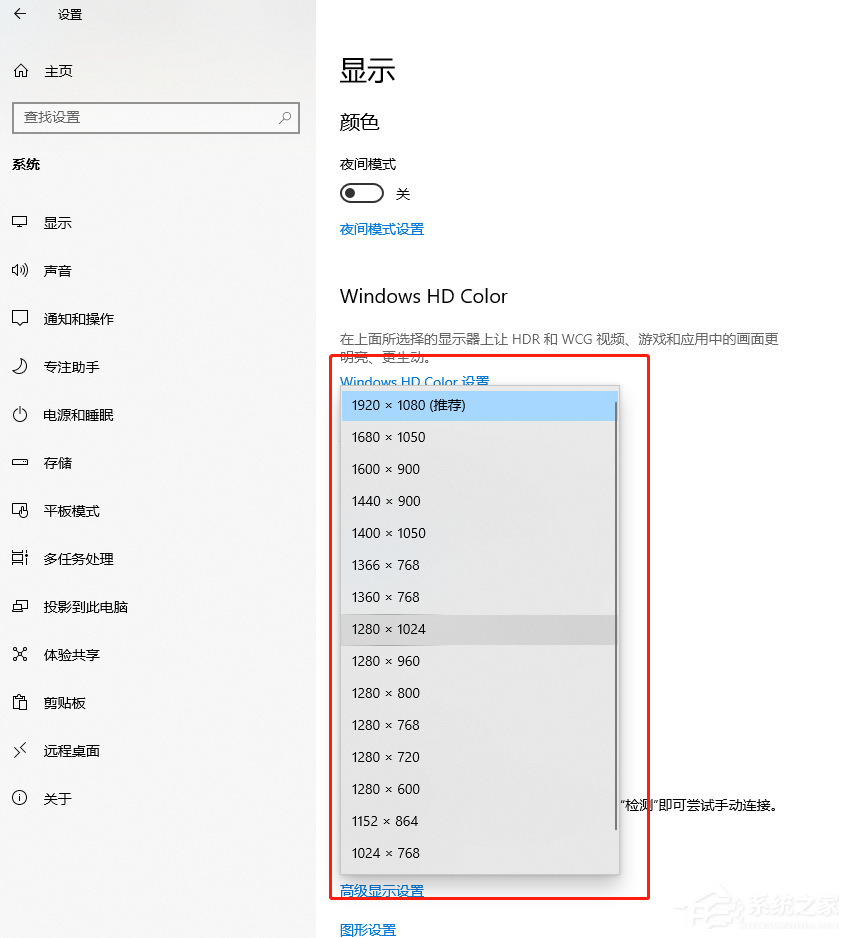
方法二
在桌面右键点击弹出列表,选择显示设置,
进入设置界面,找到分辨率选项,进行修改,相关操作就参考方法一。
方法三
右击电脑桌面右下角的通知图标,弹出窗口,右击亮度选项,点击弹出的转到设置,
进入设置界面,具体操作参考方法一、方法二,完全一致。
以上就是小编为大家介绍的Win10系统调整屏幕分辨率方法。更多相关教程敬请关注好吧啦网。
相关文章:
1. Win11 Build预览版25276怎么启用新版文件管理器?2. Mac电脑Steam社区打不开怎么办?Mac无法打开Steam社区的解决方法3. FreeBSD FreeNAS安装图解教程4. Freebsd+IPFW结合使用防小规模DDOS攻击的配置方法5. Windows Modules Installer Worker是什么进程?硬盘占用100%的原因分析6. 请尽快升级: Ubuntu 18.04 LTS 和 Linux Mint 19.x 发行版将于 4 月停止支持7. UOS应用商店不能用怎么办? uos系统应用商店不能使用的解决办法8. Unix vmstat 命令详解宝典9. Win11 Beta 预览版 22621.1245 和 22623.1245更新补丁KB5022358发布(附更新修复内容汇10. XP系统注册表如何快速还原到上次成功启动时的状态
排行榜

 网公网安备
网公网安备